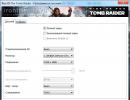Perché l'unità flash non viene visualizzata? Come ripristinare un'unità flash se è illeggibile
Quando colleghi un'unità USB esterna o un'unità flash, verrà immediatamente visualizzata in Explorer (il mio computer) e verrà visualizzata come unità locale. Tuttavia, a volte quando si collega un'unità flash USB a un computer, l'unità potrebbe non essere visualizzata in "Risorse del computer", questo vale anche per le schede di memoria SD e microSD. Se l'unità flash non viene visualizzata in Esplora file, puoi provare le soluzioni seguenti per abilitare nuovamente l'unità esterna in Esplora file. Prima di testare queste soluzioni, ti consiglio di scollegare l'unità flash, riavviare il computer una volta e ricollegarla per vedere se viene visualizzata in Questo PC.
Aggiunta di una lettera di unità a un'unità esterna
- Premere una combinazione di pulsanti Vittoria+R ed entra diskmgmt.msc per accedere alla gestione del disco.
- Nella sezione "Gestione disco", controlla se la tua unità esterna (unità flash) ha una lettera. Se è presente una lettera di unità, verrà visualizzata accanto al nome dell'unità, come mostrato nell'immagine seguente. Se non è presente alcuna lettera, dovrai seguire i passaggi successivi.
- Fare clic con il tasto destro sull'unità flash che desideri visualizzare in Risorse del computer Explorer, quindi fare clic su " Cambia la lettera o il percorso dell'unità".

- Fare clic sul pulsante Aggiungere. Quando si fa clic sul pulsante "Aggiungi", si aprirà una finestra di dialogo " Aggiungi una lettera di unità"O"Sentiero". Come puoi vedere nell'immagine qui sotto, Windows 10 assegna automaticamente una lettera di unità all'unità flash selezionata, ma puoi scegliere la tua lettera facendo clic sulla freccia giù accanto alla lettera di unità. Fai clic su OK per completare il processo.

Mostra le unità vuote in Risorse del computer
Un parametro nelle proprietà della cartella può ripristinare la visualizzazione dell'unità flash sul "mio computer". L'opzione viene utilizzata per nascondere le unità vuote in Explorer.
- Apri Risorse del computer. Clic File, Poi Opzioni.

- Vai alla scheda Visualizzazione E rimuovere tic tac Nascondi i dischi vuoti. Clic fare domanda a, se l'unità flash non viene visualizzata anche dopo le soluzioni di cui sopra, prova a collegarla a un altro computer e controlla se appare lì.

Ciao a tutti cari amici! Uno dei nostri visitatori ha riscontrato un problema molto interessante dopo l'aggiornamento al nuovo sistema operativo Windows 10.
Il problema era che quando si collegava qualsiasi supporto per dispositivi portatili, come un'unità flash o un disco rigido, Windows semplicemente non lo vedeva.
Vale la pena notare che questo problema si verifica anche con le versioni precedenti di Windows 7/8/8.1.
Oggi proveremo a capire questo problema e ad aiutare non solo il nostro amico, ma anche tutti gli altri che hanno una situazione simile.
Windows non vede l'unità flash: motivi
Quindi, cerchiamo prima di capire cosa potrebbe causare questo problema.
Ci sono quattro ragioni in totale:
- In Windows, il driver della porta USB è installato in modo errato oppure il driver è disabilitato;
- Porta USB non operativa/difettosa nella custodia stessa;
- Driver installati in modo errato per l'unità flash stessa;
- La chiavetta è semplicemente rotta (il suo corpo fisico è danneggiato);
- L'unità flash è stata formattata in modo errato.
Diamo un'occhiata a ciascuno dei motivi separatamente.
Problemi con i driver delle porte
Naturalmente, prima dovresti controllare qual è esattamente il motivo: nell'unità flash o nel computer.
Per fare ciò, dovresti provare diverse porte diverse. Se, dopo essersi collegati ad almeno uno di essi, viene visualizzata l'unità flash, il problema è nel PC. In caso contrario, il problema riguarda l'unità flash stessa.
Puoi anche verificarlo andando su Gestione disco. Puoi entrare in questa sezione della console di gestione premendo la combinazione di tasti Win+R e inserendo questo codice senza virgolette nella finestra che appare: “diskmgmt.msc”.
Se, dopo aver aperto Gestione disco, vedi che il disco rimovibile viene visualizzato nel programma, molto probabilmente c'è un problema con il supporto stesso.
 Dovresti assolutamente provare a connettere l'unità flash a un altro computer.
Dovresti assolutamente provare a connettere l'unità flash a un altro computer.
Cosa fare se l'unità flash non viene vista da nessuna porta?
Dovresti assicurarti che le porte siano abilitate e che i driver siano installati correttamente.
Per fare ciò, apri la barra delle applicazioni, trova lì Hardware e suoni e nella sezione "Dispositivi e stampanti" seleziona Gestione dispositivi (c'è un altro modo: Win + R e inserisci devmgmt.msc).
Dopo aver aperto Gestione dispositivi, siamo interessati alla scheda "Controller USB". Qui verranno visualizzati tutti i dispositivi del PC responsabili dell'accettazione del dispositivo USB collegato.
 Se vedi un cerchio con una freccia rivolta verso il basso accanto ad almeno una delle icone, significa che questo dispositivo non è acceso.
Se vedi un cerchio con una freccia rivolta verso il basso accanto ad almeno una delle icone, significa che questo dispositivo non è acceso.
 Fare clic destro su di esso e selezionare "Coinvolgi". Ad esempio, come modulo radio Bluetooth.
Fare clic destro su di esso e selezionare "Coinvolgi". Ad esempio, come modulo radio Bluetooth.
 Se vedi un triangolo giallo accanto all'icona, significa che il driver non funziona correttamente o è assente del tutto.
Se vedi un triangolo giallo accanto all'icona, significa che il driver non funziona correttamente o è assente del tutto.
 In questo caso, dovrai utilizzare l'aggiornamento standard dei driver e l'assistente all'installazione.
In questo caso, dovrai utilizzare l'aggiornamento standard dei driver e l'assistente all'installazione.
Per prima cosa dovresti provare ad aggiornare i driver. Per fare ciò, fare clic con il tasto destro e selezionare "Aggiorna driver...".
 Se il programma dice che non è stato trovato alcun driver, dovrai cercarli tu stesso sul sito Web del produttore della scheda madre.
Se il programma dice che non è stato trovato alcun driver, dovrai cercarli tu stesso sul sito Web del produttore della scheda madre.
Se, dopo tutti i passaggi precedenti, ti accorgi che una delle porte continua a non funzionare, probabilmente il problema è che i contatti della porta si sono semplicemente staccati dalla scheda madre (il risultato di una manipolazione imprudente del computer).
In questo caso, dovrai portare il tuo computer presso un centro assistenza o un tecnico in modo che possa saldarti una nuova porta USB.
Problemi con i driver dell'unità flash
Passiamo ora al punto delle curve del driver della chiavetta USB. Qui dovresti fare la stessa cosa che con la porta USB.
Puoi anche aggiornare il driver dalla sottosezione "Dispositivi disco".
 Ma prima prova a formattare l'unità flash. Questo può davvero aiutare.
Ma prima prova a formattare l'unità flash. Questo può davvero aiutare.
AVVERTIAMO che tutte le informazioni sull'unità USB scompariranno (cancellate), quindi esegui tutte le azioni a tuo rischio e pericolo.
Quindi, vai su Gestione disco (ricorda: Win+R> diskmgmt.msc). Fare clic con il tasto destro sul disco rimovibile e selezionare "Formatta...". Selezioniamo il file system FAT32 e la dimensione del cluster predefinita.
 Nel campo dell'etichetta del volume puoi inserire qualsiasi cosa: questo sarà il nome della tua unità flash in futuro.
Nel campo dell'etichetta del volume puoi inserire qualsiasi cosa: questo sarà il nome della tua unità flash in futuro.
Se la formattazione rapida non aiuta, prova a deselezionare questa casella. Il processo richiederà più tempo, ma più profondo.
Passiamo ora alla reinstallazione dei driver dell'unità flash.
Senza esitazione, vai immediatamente al sito ufficiale del produttore della tua unità flash e scarica il driver (di solito i driver si trovano nella scheda Supporto).
Quando inizi a installare il driver, ti potrebbe essere chiesto di rimuoverlo prima (o magari di reinstallarlo subito). Eseguire prima questa operazione, quindi installare nuovamente il driver con lo stesso programma.
Controllo della presenza di errori nell'unità
Questo può essere fatto utilizzando le funzionalità integrate del sistema operativo.
Fare clic con il tasto destro sull'unità USB e andare alla sezione "Proprietà".
 Vai alla sezione “Servizio” e clicca su “Esegui controllo”.
Vai alla sezione “Servizio” e clicca su “Esegui controllo”.
 Seleziona due caselle di controllo e fai clic su "Esegui".
Seleziona due caselle di controllo e fai clic su "Esegui".
 Dopo aver completato il controllo, fare clic su "Chiudi".
Dopo aver completato il controllo, fare clic su "Chiudi".
Scopri il VID/PID della tua unità flash
Se il computer continua a non riconoscere l'unità flash, molto probabilmente c'è un problema con i dati che si trovano su di essa.
Quando colleghi un nuovo dispositivo, il computer salva tutti i dati al riguardo nel registro, ma a volte i pulitori di registro tentano di riparare un registro che funziona già normalmente.
Dovremmo eliminare il valore dell'unità flash nel registro. Per fare ciò, premi Win+R e inserisci regedit nel campo.
Premiamo Invio e il menu del registro si apre davanti a noi.
 Cerchiamo questi due rami nel registro:
Cerchiamo questi due rami nel registro:
- HKEY_LOCAL_MACHINE\SYSTEM\CurrentControlSet\Enum\USB;
- HKEY_LOCAL_MACHINE\SYSTEM\CurrentControlSet\Enum\USBSTOR.
 In questi rami dovresti eliminare tutte le cartelle i cui nomi contengono VID/PID. VID è l'ID del produttore e PID è l'ID del dispositivo.
In questi rami dovresti eliminare tutte le cartelle i cui nomi contengono VID/PID. VID è l'ID del produttore e PID è l'ID del dispositivo.
 Se conosci il VID e il PID di una specifica unità flash rotta, puoi eliminare solo la cartella corrispondente.
Se conosci il VID e il PID di una specifica unità flash rotta, puoi eliminare solo la cartella corrispondente.
L'eliminazione di queste cartelle non influenzerà in alcun modo il funzionamento dell'unità USB, ma il computer tenterà di leggere nuovamente i suoi dati una volta connesso.
Puoi trovare il VID/PID della tua memoria Flash utilizzando un programma cinese come ChipGenius o il suo analogo più semplice CheckUDisk.
 Questi programmi possono rilevare i dati del dispositivo anche se non vengono riconosciuti dal computer.
Questi programmi possono rilevare i dati del dispositivo anche se non vengono riconosciuti dal computer.
Danni meccanici e modi per eliminarli
Se questo non ti aiuta e l'unità Flash non viene riconosciuta da nessuna porta o computer, probabilmente il problema è che il dispositivo è semplicemente rotto.
Ciò è dovuto alla sua manipolazione imprudente (a tutti piace estrarlo bruscamente dal porto).
Puoi riparare il dispositivo se hai visto il circuito stampato di un oggetto almeno una volta nella vita.
Se non hai idea di cosa sia l'interno di una chiavetta USB, ti consiglio di contattare un'officina speciale.
Molte di queste officine sono dotate di dispositivi speciali che consentono di accedere alla memoria di una chiavetta USB (correttamente chiamata “chip di memoria”) e quindi leggere i dati.
Bene, se hai almeno qualche idea sulle riparazioni, allora puoi iniziare. Ripareremo la “spina” USB.
Avrai bisogno di un saldatore, di un tronchese, di un coltello e di un cacciavite. Sarebbe utile anche una lente d'ingrandimento, perché tutto sul tabellone è molto piccolo.
Quindi, per prima cosa, srotola il dispositivo e rimuovi il suo contenuto. Osserva attentamente la lavagna.
 Se vedi anche un solo graffio, puoi portarlo immediatamente in un'officina speciale, perché non avrà senso ripararlo.
Se vedi anche un solo graffio, puoi portarlo immediatamente in un'officina speciale, perché non avrà senso ripararlo.
Se non trovi irregolarità, puoi andare avanti.
Ora dovresti prendere il vecchio cavo non necessario con una presa USB. Tagliare il filo a pochi centimetri dalla spina. Ci saranno 4 fili.
 Spellateli a circa mezzo centimetro di distanza. Saldare i fili alla scheda. Per fare ciò, posiziona l'unità flash in modo che la spina sia rivolta verso di te e i due fori quadrati nella spina siano rivolti verso l'alto.
Spellateli a circa mezzo centimetro di distanza. Saldare i fili alla scheda. Per fare ciò, posiziona l'unità flash in modo che la spina sia rivolta verso di te e i due fori quadrati nella spina siano rivolti verso l'alto.
Ora saldiamo i fili ai contatti in rigoroso ordine da sinistra a destra: nero, verde, bianco, rosso. Se si salda in modo errato, il dispositivo si brucerà.
 Ora inserisci la spina saldata nel computer e, se il computer rileva l'unità flash, esegui immediatamente il backup dei tuoi dati.
Ora inserisci la spina saldata nel computer e, se il computer rileva l'unità flash, esegui immediatamente il backup dei tuoi dati.
 In futuro non potrai più utilizzare questa unità e dovrai acquistarne una nuova.
In futuro non potrai più utilizzare questa unità e dovrai acquistarne una nuova.
Se il computer non riconosce il dispositivo, anche in questo caso dovrebbe essere portato da uno specialista.
Programma D-Soft Flash Doctor
Un altro motivo potrebbe essere che l'unità USB è stata formattata in modo errato o che la formattazione è stata interrotta.
In questo caso il computer riconoscerà il dispositivo, ma ti chiederà di formattarlo.
È qui che D-Soft Flash Doctor può aiutarti. Il software è molto comodo, non richiede installazione e puoi trovarlo su Internet. Il programma è assolutamente gratuito.
 Flash Doctor cerca errori sull'unità Flash ignorando i suoi driver e li risolve.
Flash Doctor cerca errori sull'unità Flash ignorando i suoi driver e li risolve.
L'utilità può anche masterizzare immagini disco (nel caso sia necessaria un'unità flash USB avviabile).
In sostanza, questa utility formatta l'unità, ma come se la scambiasse per un normale dispositivo Plug'n'Play. Dopo la formattazione, il dispositivo dovrebbe funzionare.
Recupero di file persi
Se per qualche motivo hai eliminato accidentalmente file dalla tua unità flash, diversi programmi possono aiutarti. Uno di questi è Undelete360.
 Può recuperare file, ma solo se l'unità USB non è stata formattata.
Può recuperare file, ma solo se l'unità USB non è stata formattata.
Un altro programma, CardRecovery, può recuperare file solo da unità flash. Non dovresti aspettarti di più da lei.
 Un altro programma è PhotoRec. Solo i professionisti possono usarlo, poiché è completamente basato sulla riga di comando.
Un altro programma è PhotoRec. Solo i professionisti possono usarlo, poiché è completamente basato sulla riga di comando.
 Ma c'è anche un programma plus che funziona molto velocemente e ripristina qualsiasi formato.
Ma c'è anche un programma plus che funziona molto velocemente e ripristina qualsiasi formato.
E infine, il gigante del recupero dati preferito da tutti: Recuva di Piriform.
 Il programma è gradevole alla vista e anche un utente PC inesperto può capirlo. Inoltre, è gratuito ed esiste una versione in russo.
Il programma è gradevole alla vista e anche un utente PC inesperto può capirlo. Inoltre, è gratuito ed esiste una versione in russo.
Se nulla ti aiuta, resta solo una cosa da fare: buttare via la chiavetta USB e dimenticartene, perché dopo tanti tentativi di ripristinarla, portarla in riparazione costerà di più che acquistarne una nuova.
Speriamo che queste istruzioni ti abbiano aiutato. E un altro consiglio: crea sempre copie di backup dei dati dalle unità USB. Ci vediamo!
Il computer non vede l'unità flash. La tecnologia non può funzionare per sempre. Ci possono essere diverse ragioni:
1) i connettori frontali del PC non sono collegati alla scheda madre;
2) non c'è abbastanza cibo;
3) guasto del driver di sistema;
4) virus;
5) conflitto del file system;
6) guasto hardware dell'unità.
Quasi tutti i problemi possono essere “trattati” con mezzi improvvisati, vale a dire con le utilità del sistema informatico. Diamo un'occhiata a ciascuna suddivisione in dettaglio.
Motivo 1: Prese inattive e mancanza di corrente
Se l'unità flash non si apre sul computer quando è collegata ai connettori anteriori dell'unità di sistema, controllare inoltre le prese per il collegamento delle cuffie (cuffie).
Se tacciono, i produttori non si sono preoccupati di collegare il blocco socket alla scheda madre durante l'assemblaggio del PC. Se il computer è in garanzia, non esitare a lamentarti con il venditore dell'assemblaggio di scarsa qualità. In alternativa, utilizzare le porte posteriori.
La seconda sfumatura è l'alimentazione insufficiente dei connettori, motivo per cui l'unità flash "lampeggia", ad es. riconosciuto/scompare casualmente. Molto probabilmente, la colpa è degli assemblatori che hanno commesso errori durante il collegamento alla scheda di sistema, senza incassare completamente il cavo nella scanalatura corrispondente.
In questo caso, dovrai nuovamente visitare il centro servizi o il venditore. Ma se hai esperienza nella costruzione di un PC, prova a farlo da solo.
Se dopo tutte queste manipolazioni non succede assolutamente nulla, il problema è altrove.
Motivo 2: autisti
Ciascuna unità flash memorizza inizialmente un driver in memoria, che viene installato automaticamente quando il dispositivo viene collegato. Ma Windows può periodicamente bloccarsi, causando sofferenze all'utente medio. Per correggere la situazione, sarà necessaria la seguente serie di manipolazioni.
Per iniziare, fai clic con il tasto destro su "Risorse del computer" e vai su "Proprietà".
Verrà visualizzato un elenco di diverse schede, da cui è necessario selezionare "Hardware" e andare su "Gestione dispositivi".
Scorri l'elenco fino a trovare i controller USB. Espandiamo l'elenco facendo clic su "+" e vediamo l'elenco completo dei dispositivi che sono collegati o che sono stati collegati una volta tramite il connettore richiesto.
Successivamente, dovrai svolgere il cosiddetto test di attenzione. Colleghiamo l'unità e aspettiamo che l'elenco dei driver lampeggi. Uno dei componenti cambierà nome. Questo è il nostro colpevole e deve essere eliminato.
Per fare ciò, fai clic destro su di esso e seleziona "Elimina". Conferma le tue intenzioni, quindi reinserisci l'unità flash. L'autista verrà prelevato automaticamente. Nella stragrande maggioranza dei casi questo aiuta.
Motivo 3: virus e trojan
Sebbene il sistema richieda il controllo della presenza di spyware nei dispositivi, poche persone lo fanno e pagano per questo causando il malfunzionamento del sistema. È molto semplice: il virus sostituisce il driver di esecuzione automatica “nativo” con uno modificato, il che può far apparire il messaggio “Accesso negato”.
Pertanto, se l'unità flash non si avvia , facciamo quanto segue.
Apri “Risorse del computer” e inserisci la lettera del dispositivo nella barra degli indirizzi (tutto è come nello screenshot, preservando i caratteri). La lettera dell'unità può variare.
Quindi sei entrato. Ma ora devi rendere visibili i file nascosti per poter accedere all'esecuzione automatica. Per fare ciò, seleziona "Servizio" e dall'elenco che si apre, seleziona "Opzioni cartella".
Siamo interessati alla scheda "Visualizza". Scorri il cursore fino in fondo fino a trovare l'impostazione "Nascondi file di sistema...". Deselezionamo questo elemento, impostando contemporaneamente il sistema sulla possibilità di mostrare file nascosti.
Hai controllato? Grande. Reinserire il dispositivo longanime e continuare a lavorare.
Motivo 4: conflitto di partizione
Si verificano anche altri incidenti. Ad esempio, hai inserito un'unità nel tuo computer. Il sistema lo ha riconosciuto ed ha emesso il corrispondente “tyn-dyn”. Sulla barra delle applicazioni in basso è apparsa un'icona caratteristica, ma per qualche motivo Windows rifiuta di assegnare una lettera di partizione. Come affrontare questo problema?
Per iniziare, fai clic su Start e vai al Pannello di controllo.
Sul lato sinistro della finestra, per facilità d'uso, seleziona "Passa alla visualizzazione per categorie". Anche se è già acceso, non è necessario eseguire alcuna manipolazione. Dobbiamo entrare in "Amministrazione".
Importante: Tutte le manipolazioni devono essere eseguite solo per conto dell'amministratore. In caso contrario il sistema non accetterà le modifiche.
Selezionare "Gestione computer" facendo doppio clic e andare avanti.
Ecco il “rovescio” del sistema con varie impostazioni. Non impegnarti in nessun caso in improvvisazioni se non le capisci. Basta seguire il nostro consiglio.
Il computer non vede l'unità flash: esiste una soluzione.Ciao. Tuo Il computer non vede l'unità flash , scheda di memoria o disco rigido e ti stai chiedendo cosa fare? Sicuramente ogni utente di computer ha vissuto una situazione simile, o anche più di una.
Oggi ti aiuterò con questo problema. Ti dirò quali problemi ci sono con la visualizzazione dei dispositivi USB e come risolverli. A proposito, l'ultimo articolo riguardava il recupero dei dati da un'unità flash. Se sei interessato a questo, ricostituisci le tue conoscenze.
Il tuo computer non vede o rileva l'unità flash, il disco rigido e la scheda di memoria. Diamo un'occhiata alle possibili ragioni di questa situazione. Alla fine dell'articolo, non dimenticare di guardare una lezione video visiva su come far funzionare un'unità flash o un disco rigido.
Una breve descrizione dell'articolo
- Definizione del dispositivo
- Indicatore di energia
- Porte USB anteriori
- Cibo insufficiente
- USB disabilitato nel BIOS
- Dispositivo USB non riconosciuto
- Driver obsoleti
- Virus
- File system diversi
- Conclusione
Determinazione del dispositivo
Il primo passo è determinare esattamente in che modo il computer non vede l'unità USB. Da questa risposta sarà chiaro se è possibile o meno.
Per fare ciò, devi andare a Gestione dispositivi di Windows.
Per accedervi è necessario fare clic con il tasto destro del mouse sul collegamento Risorse del computer sul desktop o nel menu Start, andare su Proprietà, fare clic su Gestione dispositivi.
Successivamente, seleziona i dispositivi disco.
Siamo arrivati a Gestione dispositivi e alla scheda Dispositivi disco. Se la tua unità flash o scheda di memoria appare in questo elenco, è molto probabile che tu possa recuperare i dati su di essa. Se non è presente alcuna unità flash, molto probabilmente il controller della scheda di memoria è bruciato. Ti consiglio di provare a connettere il tuo dispositivo USB ad altri computer.
Se non cambia nulla e l'unità flash continua a non essere visibile, probabilmente il problema è un controller difettoso. È improbabile che estragga dati da un dispositivo USB di questo tipo; ovviamente puoi contattare istituzioni speciali che lo fanno (non sono in tutte le città), ma ti addebiteranno una bella somma per il lavoro. Quindi pensa se ne hai bisogno o no.
L'unità flash è visibile come dispositivo, ma non viene visualizzata nel mio computer o in Explorer oppure richiede di essere formattata. Per fare ciò è necessario andare in Gestione disco. Per accedervi è necessario eseguire i seguenti passaggi. Ecco gli screenshot per chiarezza:
Il dispositivo viene visualizzato, scrive il volume e il file system: è pronto per l'uso e funziona normalmente.
Il dispositivo viene visualizzato, mostra la sua capacità, ma non visualizza il file system e scrive “non definito”. Per utilizzarlo è necessario fare clic con il tasto destro del mouse nella finestra Non definito e selezionare Formato. È possibile selezionare la casella di formattazione rapida e fare clic su OK. Una volta formattato, il dispositivo dovrebbe funzionare in modalità operativa normale.
Visualizzato come dispositivo rimovibile, non dice supporto e non mostra il file system. Tutti questi parametri indicano che questo dispositivo non funziona correttamente, che sono presenti danni interni o esterni al controller. Difficilmente puoi leggere le informazioni da una simile unità flash senza attrezzature speciali e costose.
Indicatore di energia
Quando colleghi l'unità flash al computer, un piccolo indicatore sul dispositivo USB dovrebbe accendersi. Se si accende e inizia a lampeggiare, significa che va tutto bene con l'unità flash, ma non con il sistema operativo, è necessario cercarne il motivo. Se l'indicatore dell'unità flash non si accende, il problema potrebbe risiedere nel dispositivo stesso o nella porta collegata del computer.
Porte USB anteriori
Si sono verificati casi in cui un'unità flash è collegata a un computer tramite le porte USB anteriori, ma l'unità flash non funziona. Forse queste USB frontali sono spente o si sono dimenticate di collegarle alla scheda madre.
Potenza insufficiente
Le interruzioni di corrente si verificano principalmente quando si collegano i dischi rigidi tramite le porte USB anteriori del computer, hub e hub. È meglio collegare tali dispositivi direttamente ai connettori USB sulla scheda madre, cioè sul retro del computer. Se utilizzi un hub o un hub USB e poi disconnetti i dispositivi non necessari, questo potrebbe essere d'aiuto. Il motivo potrebbe anche essere un alimentatore per computer a bassa potenza.
USB disabilitato nel BIOS
Questo problema è raro. Principalmente nei club informatici e in simili strutture di intrattenimento. Cosa serve? Per impedire a una persona di introdurre virus e scaricare vari programmi e informazioni non necessarie sul computer. Questa è più una misura protettiva. Se si tratta di un computer di casa, è necessario andare nelle impostazioni e selezionare la casella per abilitare l'avvio dei dispositivi USB nella scheda madre.
Dispositivo USB non riconosciuto
Il dispositivo USB non viene riconosciuto e quando si collega una chiavetta, il sistema operativo gli assegna una lettera già utilizzata (etichetta volume in uso). Questo non sempre accade, ci sono altri casi. Per risolvere questo problema è necessario andare al pannello di controllo del computer.
Ho mostrato come inserirlo sopra, oppure puoi aprire la finestra Esegui - la scorciatoia da tastiera Win + R (la casella di controllo tra Ctrl e Alt più la lettera R) e digitare il comando diskmgmt.msc. Vai a Gestione disco, trova il dispositivo desiderato: un'unità flash, fai clic con il pulsante destro del mouse su di esso e seleziona Cambia lettera di unità o percorso dell'unità. Nella finestra che appare, puoi aggiungere o modificare questa lettera.
Driver obsoleti
È possibile che i tuoi driver siano obsoleti: aggiornali. Per fare ciò, devi scoprire quale è il produttore e il modello della tua scheda madre. Di solito scritto sulla confezione, se li hai conservati, ovviamente. In caso contrario, utilizza il programma Everest o Aida. Usandoli, puoi scoprire il modello della tua scheda madre e molte altre informazioni utili sul tuo computer. Dopo aver scoperto tutto, devi andare sul sito ufficiale del produttore, trovare la scheda madre richiesta e scaricare i driver per il chipset e il dispositivo USB, se presenti.
Virus
Ci sono stati casi in cui il computer non riconosce l'unità flash a causa di virus comparsi nel sistema operativo. Per fare ciò, ti consiglio di utilizzare dei buoni programmi antivirus e di eseguire una scansione antivirus completa almeno una volta al mese. Se non ce l'hai, puoi utilizzare un antivirus gratuito o acquistare un prodotto a pagamento.
File system diversi
Ciò accade, ma molto raramente. Il tuo computer non vede l'unità flash a causa di un conflitto tra i file system del computer e l'unità flash. La maggior parte delle unità flash funziona con due file system: FAT e FAT32, mentre i dischi rigidi funzionano con NTFS.
Puoi provare a formattare l'unità flash in un formato diverso come FAT32 o NTFS. Forse dopo tutto funzionerà bene.
Informazioni utili. Su un'unità flash in formato FAT e FAT32, puoi caricare informazioni in un file di non più di 4 gigabyte e su un disco rigido molto di più. Pertanto, se incontri un problema del genere, sii preparato e tienilo a mente.
E per dessert, guarda un breve tutorial video su come far vedere al tuo computer un'unità flash e un disco rigido. Per una visione comoda e divertente, consiglio di guardare questo video a schermo intero, cioè in modalità schermo intero.
Il computer non riconosce l'unità flash e il disco rigido
Quasi tutti ormai usano le unità flash USB. Questo è un modo semplice e affidabile per trasferire e archiviare informazioni. Ma il malfunzionamento di questi dispositivi è diventato un problema comune per molti utenti. Di seguito sono riportate tutte le possibili cause dei problemi e le opzioni per risolverli.
Innanzitutto verranno descritti i modi più semplici ed efficaci per risolvere il problema, quindi è necessario seguire i consigli in ordine. Ma non dimenticare che alcuni problemi, come i gravi danni fisici, non possono essere eliminati.
Motivi per cui il sistema non riconosce il dispositivo
Per utilizzare un dispositivo USB, è dotato di un controller speciale integrato. Se si verifica un determinato errore, potrebbe bloccarsi, impedendo al computer di riconoscere l'unità flash.
Il motivo del guasto potrebbe essere uno sbalzo di tensione, la rimozione improvvisa dell'unità flash, una formattazione errata, ecc. Violazioni di questo tipo possono ancora essere corrette, ma in caso di danni meccanici o termici è impossibile ripristinare il funzionamento dell'unità flash.
Puoi capire che l'unità flash non viene rilevata dal computer dai seguenti fattori:
- Il dispositivo USB è collegato, ma il computer dice “inserisci disco”;
- Viene visualizzato il messaggio "Dispositivo connesso, non rilevato";
- emette una richiesta per formattare l'unità flash;
- appare un messaggio di errore nella lettura dei dati;
- L'indicatore sull'unità è acceso, ma non viene visualizzato sul computer, ecc.
La causa del guasto potrebbe anche essere:
- porte USB del computer non funzionanti;
- driver obsoleti;
- virus sul dispositivo;
- errori di impostazione nel BIOS;
- diversi file system del dispositivo USB e del computer;
- assegnare la lettera del disco rigido collegato all'unità flash, ecc.
Controllo del conducente
Prima di tutto, devi verificare se il driver è installato correttamente sul tuo computer.
Per fare ciò, vai su “Gestione disco”:

Ora prova a rimuovere e inserire il dispositivo USB e vedi se appare in questa finestra. Se l'unità flash è visibile e lo stato è indicato come "Buono", fare clic con il tasto destro su di essa e selezionare "Rendi attiva la partizione".
Se si verifica un problema, lo stato mostrerà "Non allocato", "Non inizializzato" o "Sconosciuto", il che significa che il dispositivo è danneggiato.
Il sistema potrebbe assegnare la lettera sbagliata all'unità flash, impedendone anche il riconoscimento. Fare clic con il tasto destro sul dispositivo e selezionare "Cambia lettera unità" e assegnare un valore diverso:

Il driver dell'unità flash stessa deve essere controllato in Gestione dispositivi:
- inizio;
- pannello di controllo;
- gestore dispositivi.
Se il driver della chiavetta non è installato, accanto a uno o più dispositivi USB appariranno dei punti interrogativi gialli.
Errori hardware del computer
Quando il PC non rileva una nuova unità flash, inserirla in diverse porte USB. Se tutte le porte funzionano normalmente tranne una, la causa del problema è un problema relativo a quella porta.
Lo stesso problema può sorgere quando si collega un'unità flash non direttamente, ma tramite un hub USB o una prolunga. Prova a collegare il dispositivo direttamente alla porta USB. Se tutto funziona, la causa è l'adattatore.
Succede che molti dispositivi sono collegati al computer tramite USB, quindi le porte potrebbero non avere abbastanza potenza per far funzionare l'unità flash. Scollega gli altri dispositivi dalle porte uno alla volta, lasciando solo il mouse e la tastiera. Se ora l'unità USB funziona, il problema è dovuto alla mancanza di alimentazione.

In questo caso è meglio installare un alimentatore più potente o un hub USB con una fonte di alimentazione separata. Ma se la dimensione del dispositivo flash è molto grande, i modelli di laptop più vecchi semplicemente non ne gestiranno la potenza. Con questa opzione è quasi impossibile risolvere il problema.
Un altro problema è il riscaldamento del dispositivo USB collegato. Il malfunzionamento potrebbe essere un cortocircuito sulla scheda del dispositivo.
Puoi verificarlo su un altro computer: se continua a surriscaldarsi, l'unità USB è difettosa. E se tutto va bene in altri posti, la porta del computer stessa potrebbe andare in cortocircuito.
Se l'unità flash e la porta USB funzionano correttamente, l'indicatore sul dispositivo si accenderà. Quindi la causa del problema è sistemica, non hardware.
Video: ripristino di un'unità flash non riconosciuta dal computer
Controllo virus
Allora perché la flash card viene vista dal computer, ma non letta? Uno dei motivi potrebbe essere un virus che infetta il file di avvio dell'unità USB. Per questo motivo il dispositivo non si avvia affatto oppure viene immediatamente bloccato dall'antivirus. E se viene visualizzato, viene visualizzato un avviso "Accesso negato" quando si tenta di aprirlo.
Prima di tutto, dovresti distruggere il file di avvio infetto “autorun.inf”. Per fare ciò, inserisci l'indirizzo dell'unità flash in Explorer (ad esempio, G:/):
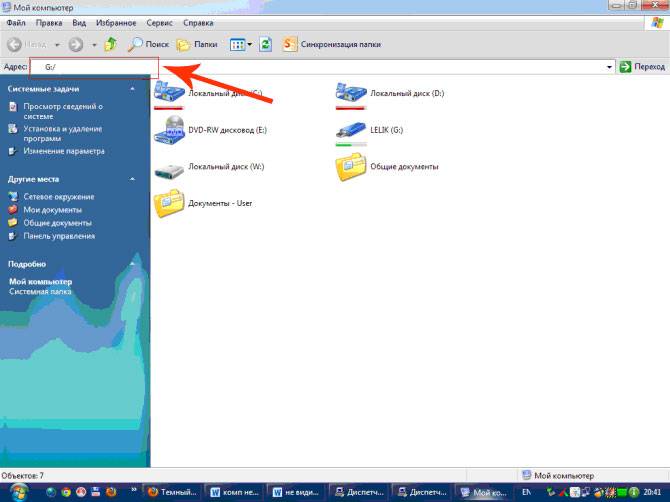
- "Servizio";
- "Proprietà cartella";
- "Visualizzazione";
- “File e cartelle nascosti”;
- "Mostra file e cartelle nascosti."
Verrà ora visualizzato il file scaricato. È necessario rimuoverlo e scansionare i dati dall'intero dispositivo con un antivirus.
Se l'unità flash non si apre tramite Explorer, utilizzare la riga di comando:

Configurazione dell'USB nel BIOS
L'unità flash potrebbe non essere riconosciuta a causa della disabilitazione delle porte USB nel BIOS. Ciò accade molto raramente, ma è meglio controllare le impostazioni per ogni evenienza. Tieni presente che nessun dispositivo verrà riconosciuto in una porta USB disabilitata, quindi se gli altri funzionano correttamente, salta questo passaggio.
Per accedere al BIOS, riavviare il computer e premere il pulsante Canc o F2 durante l'accensione. PC diversi potrebbero avere tasti diversi, quindi guarda cosa c'è scritto sullo schermo (approssimativamente “Premere F2 per accedere a Setup”). Se si apre una tabella blu con le impostazioni, significa che è tutto corretto: sei entrato nel BIOS.
Ora dovresti trovare la voce di menu in cui è regolata l'inclusione dell'USB. Il suo nome può variare, ma molto spesso è la scheda Avanzate (Periferiche, Periferiche integrate):

In esso, cerca la voce Configurazione/controller USB, ecc. Esistono molte opzioni del menu BIOS, quindi è abbastanza difficile specificare l'elemento esatto. Ma la parola USB deve essere presente. Ora assicurati che il supporto USB sia "Abilitato", in caso contrario, cambiali:

Alcune versioni del BIOS non solo regolano il modo in cui il controller si accende, ma ne indicano anche la modalità operativa: V1.1 o V1.1+V2.0 (esiste già la 3.0). Scegli l'opzione che supporta tutte le direzioni (V1.1+V2.0). Salvare le impostazioni ed uscire dal BIOS (molto spesso il tasto F10).
L'unità USB non viene rilevata dal sistema a causa di errori
Dopo la formattazione, che potrebbe non essere andata a buon fine, il sistema operativo potrebbe non vedere la chiavetta a causa di errori. Questo può essere verificato nella voce "Gestione disco", il cui ingresso è stato descritto sopra. Se l'unità flash dice "Buono", ma non è ancora visibile in Explorer, la causa potrebbe essere un errore di formattazione.

Questo può essere eliminato con una nuova formattazione. Fare clic con il tasto destro sul dispositivo e selezionare "Formatta". L'unità flash ora dovrebbe essere visualizzata e funzionare senza errori.
Diversi file system di schede flash e computer
Per ripristinare il funzionamento di una chiavetta USB che non viene rilevata sul PC, è necessario modificare il file system, il che potrebbe causare un conflitto sul computer. Il file system di quest'ultimo è spesso NTFS, mentre il dispositivo flash è FAT32. Nella finestra Gestione disco è possibile visualizzare i tipi di file system dei diversi supporti del PC.
La corretta formattazione risolve il problema. Per questo:

Nella finestra che si apre, controlla la conformità della capacità specificata e dei parametri dell'unità flash. Specificare il file system NTFS e selezionare la casella accanto a "Veloce (pulizia del sommario)". Ora fai clic su "Avvia":
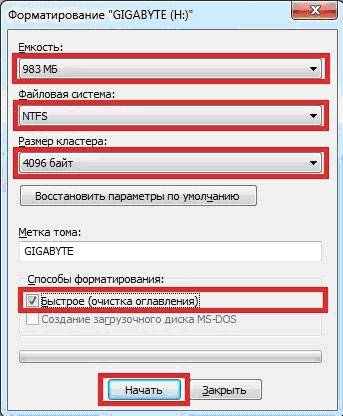
Conferma le tue azioni:

Una volta completato il processo, il sistema ti avviserà:

Aggiornamenti del sistema operativo necessari per il funzionamento
Quando è installato Windows XP, l'unità flash potrebbe non essere riconosciuta a causa di aggiornamenti obsoleti necessari per il suo funzionamento. Tuttavia, alcune unità flash possono funzionare nelle porte USB del PC, mentre altre no.
I principali aggiornamenti necessari per il normale funzionamento dei dispositivi USB:
- KB925196 – riconoscimento errato;
- KB817900 – il funzionamento della porta si interrompe dopo che il dispositivo viene rimosso e ricaricato;
- KB968132 – errori durante il collegamento di più unità flash;
- KB88740 – Errore Rundll32.exe;
- KB895962 – arresta il dispositivo USB dopo aver spento la stampante;
- KB871233 – la scheda flash non funziona dopo che il PC si riattiva dalla modalità di sospensione o ibernazione;
- KB314634 – supporta solo i dispositivi USB meno recenti;
- KB312370 (2007) – Supporto USB 2.0.
Metodi di recupero
Quando non vengono rilevati problemi con il sistema, è possibile utilizzare programmi di ripristino speciali:
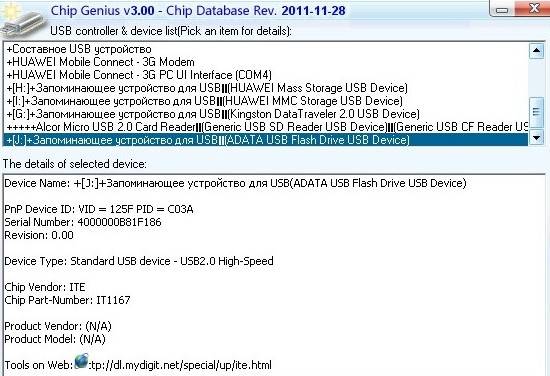
- ChipGenius – determina il produttore e altre informazioni sul dispositivo;
- AlcorMP: esegue il reflash dei controller flash USB della maggior parte dei produttori;
- JetFlash Recovery Tool: esegue il flashing delle unità flash di Transcend.
Se il tuo computer dice "Inserisci disco" all'avvio, il problema potrebbe essere dovuto a driver obsoleti che dovrebbero essere rimossi.

Per questo:
- Quando il computer è spento, scollegare tutti i dispositivi USB (eccetto mouse e tastiera);
- accendere il PC;
- scaricare il programma DriveCleanup;
- A seconda della versione del sistema operativo, copiare "drivecleunup.exe" a 32 o 64 bit nella cartella C:WindowsSystem32;
- vai alla riga di comando e scrivi “drivecleunup.exe”;
- i driver inizieranno a essere disinstallati:
Successivamente, riavvia il computer. Inserisci l'unità flash e il sistema troverà nuovi driver.

Un'unità flash potrebbe non essere rilevata per molti motivi, i principali dei quali sono un malfunzionamento del dispositivo o della porta USB, nonché errori di sistema, la maggior parte dei quali può essere eliminata formattando e installando correttamente i driver. Alcuni programmi possono anche aiutare a ripristinare la chiavetta USB, quindi dovresti seguire le istruzioni in ordine.
>